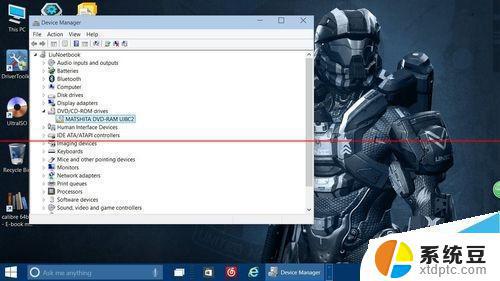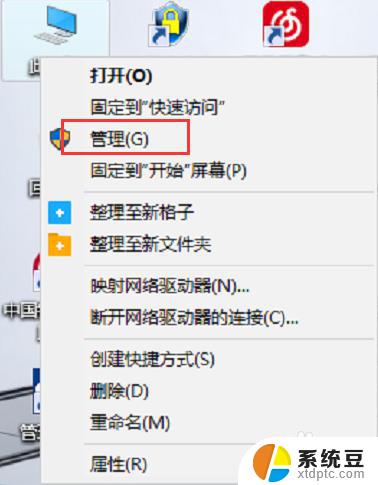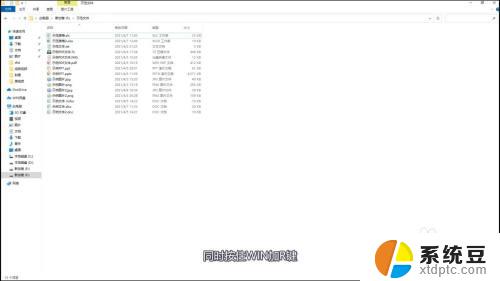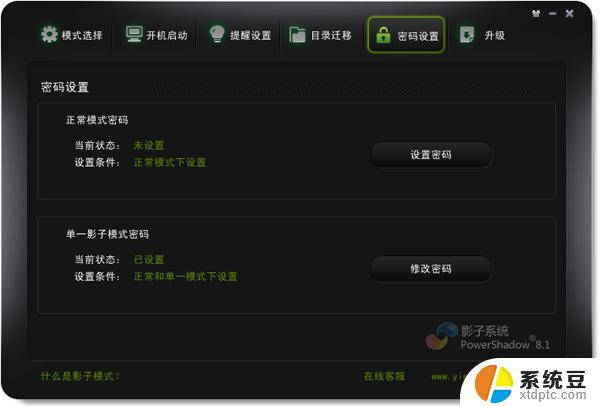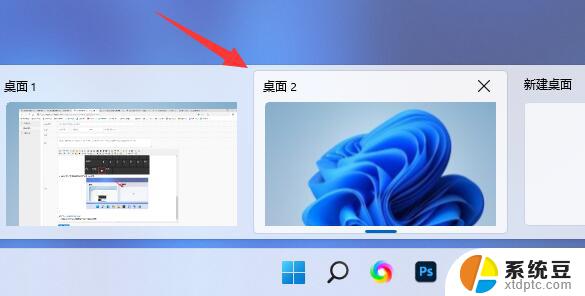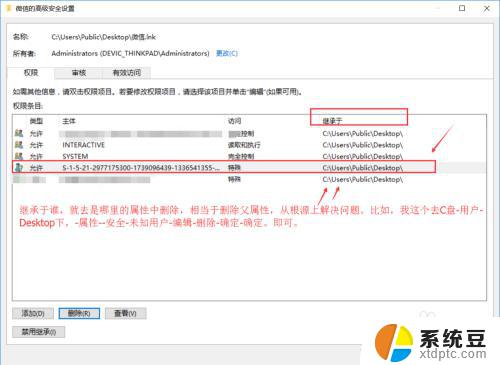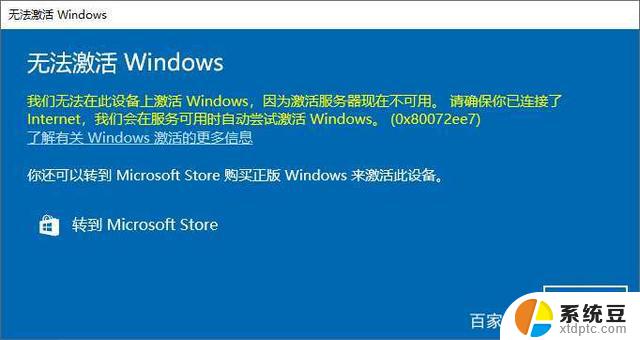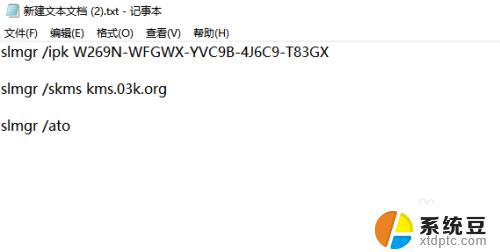Win10的Alt+Tab不好用如何解决Win10系统Alt+Tab切换不流畅的问题
win10的alt+tab不好用,Win10的Alt+Tab功能被广泛认为是一种非常方便的切换窗口的方式,最近许多用户纷纷表示他们在使用Alt+Tab时遇到了一些问题,一些用户反映说Alt+Tab功能在他们的电脑上出现了延迟或者根本无法使用的情况,这给他们的工作和日常使用带来了不小的困扰。这一问题引发了广泛的关注和讨论,人们纷纷探讨如何解决这个问题,以便能够更加顺畅地使用Alt+Tab功能。
具体方法:
1.打开开始菜单,点击windows,运行。
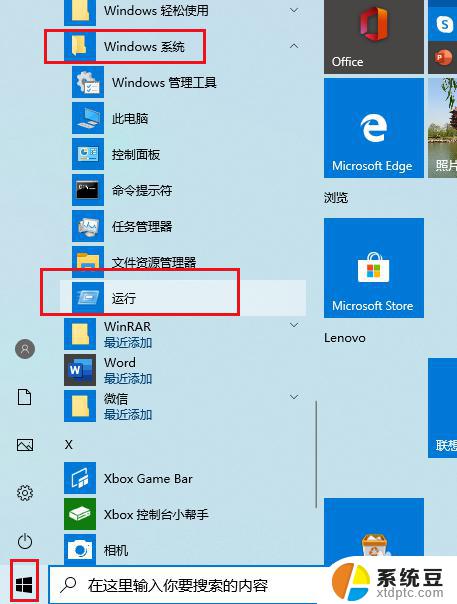
2.输入regedit,确定,打开注册表。
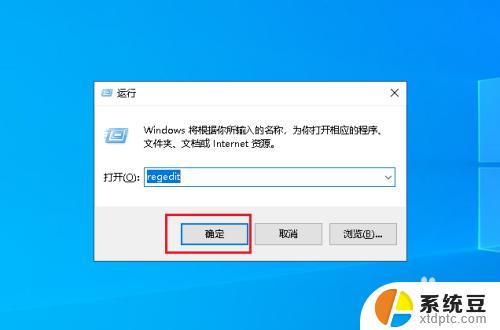
3.在弹出的注册表对话框中,点击HKEY_CURRENT_USER下拉列表 。
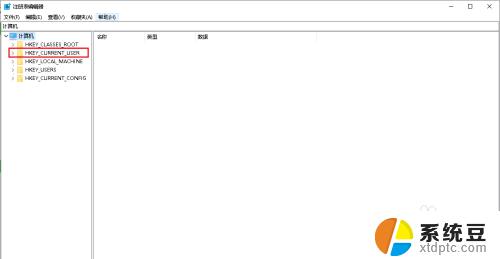
4.再找到SOFTWARE打开下拉列表 。

5.再找到Microsoft打开下拉列表。
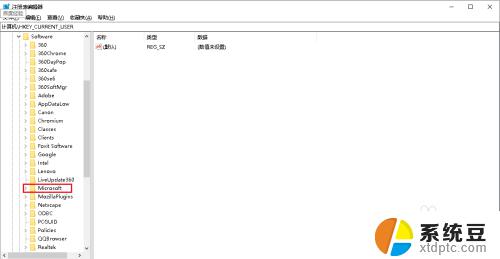
6.向下拉滚动条,找到Windows打开下拉列表 。
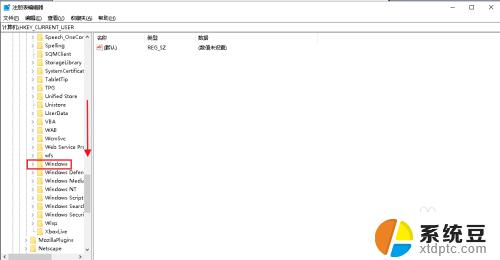
7.找到CurrentVersion打开下拉列表。
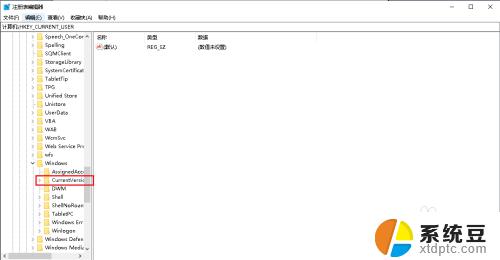
8.找到Explorer,选中单击。
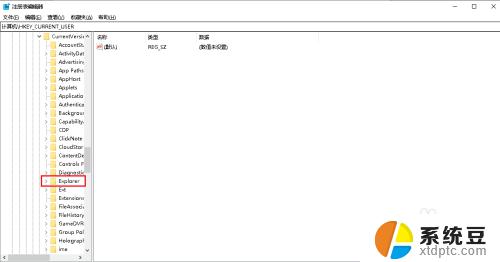
9.在右侧窗口中找到AltTabSettings,如果没有可以在空白处右击。点击新建,dword(32位)值。
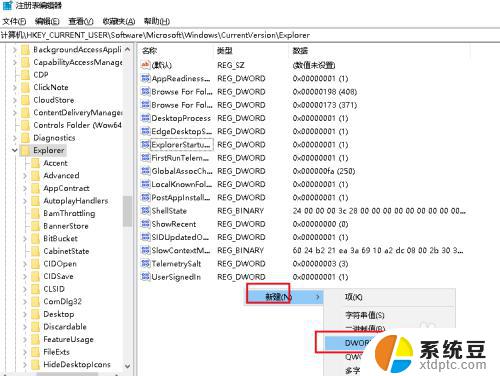
10.把名称修改为AltTabSettings后,双击打开。
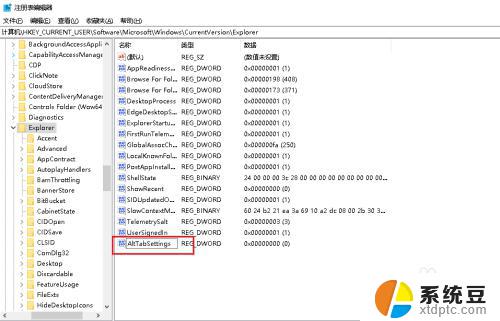
11.弹出对话框,把AltTabSettings的数值数据改为00000001。确定。
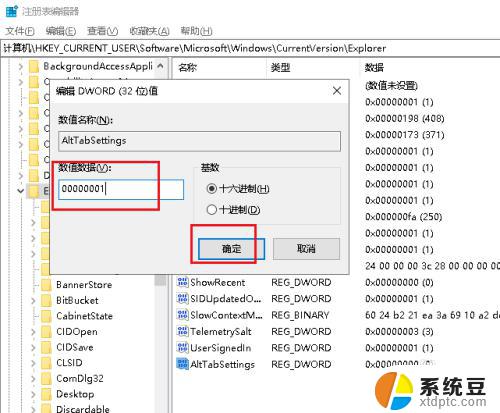
12.电脑Alt+Tab窗口切换功能就恢复了。
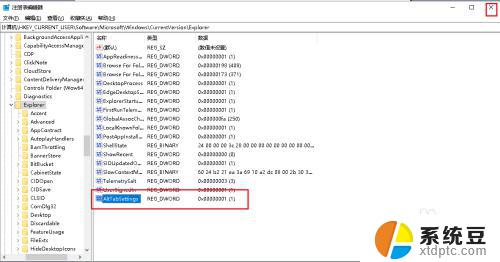
以上是关于Win10中Alt+Tab不工作的解决方法,请遇到相同情况的用户按照这些步骤来解决问题。